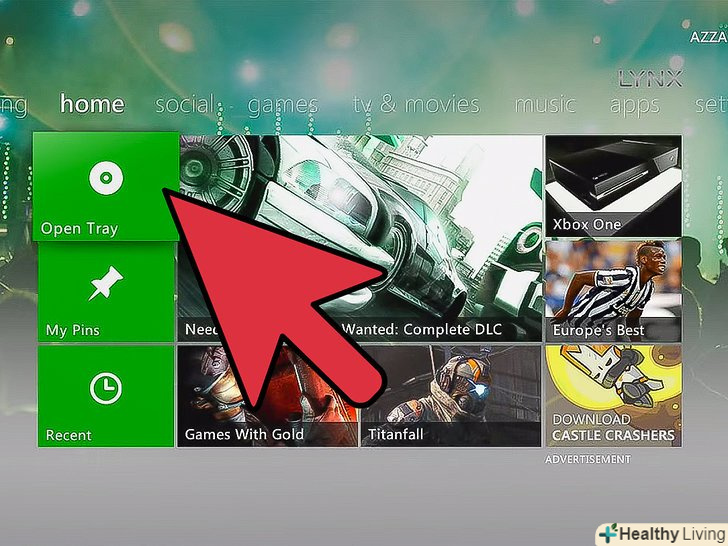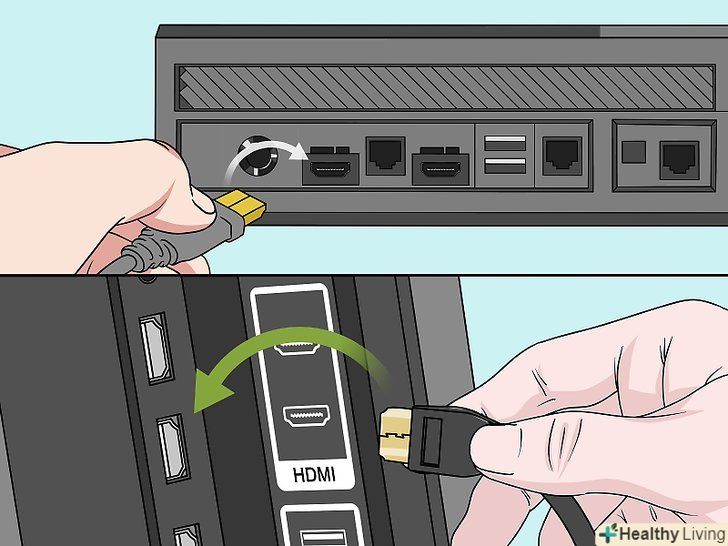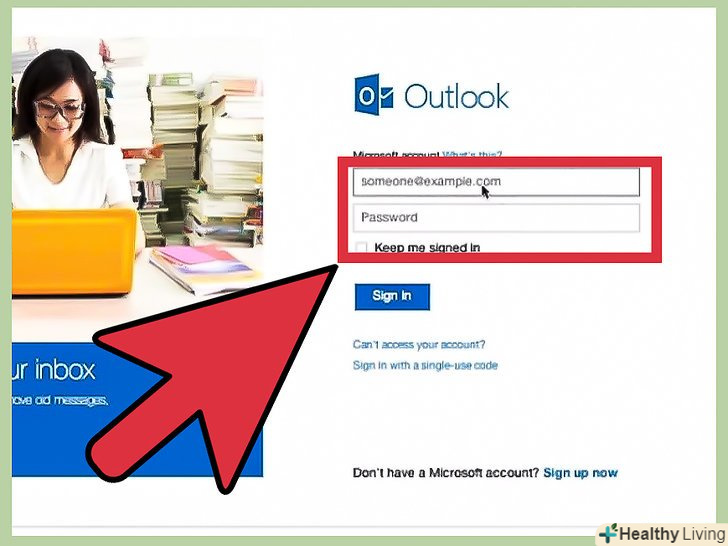У цій статті ми розповімо вам, як збільшити швидкість скачування на Xbox One. У більшості випадків ця швидкість залежить від якості інтернет-з'єднання, але є способи усунути неполадки і збільшити швидкість завантаження. Спочатку потрібно протестувати підключення до Інтернету, а потім закрити інші ігри або Програми, перезапустити повільну або зависла завантаження, перезавантажити саму консоль або підключити її до Інтернету через Ethernet-кабель.
Кроки
Метод1З 5:
Як протестувати інтернет-з'єднання
Метод1З 5:
- На головному екрані виберітьМої ігри та програми . ви знайдете цю опцію На правій панелі головного екрана Xbox.
- За допомогою аналогового джойстика, який розташований праворуч на контролері, перейдіть до зазначеної опції, а потім натиснітьA на контролері, щоб вибрати опцію.
- ВиберітьЧерга . на екрані з'явиться список всіх скачуваних ігор і додатків.
- Виберіть активне завантаження. на екрані з'явиться індикатор ходу завантаження.
- Натисніть☰ на контролері. ця кнопка «Меню " знаходиться в центрі контролера.
- ВиберітьПауза , щоб призупинити завантаження. повторіть цей крок з кожним активним завантаженням у списку.
- Коли ви протестуєте підключення до Інтернету, перейдіть на екран «мої ігри та програми», Виберіть «черга», виберіть Усі призупинені завантаження, натисніть кнопку «Меню» та виберіть «Продовжити».
- НатиснітьXbox на контролері. ця кнопка з логотипом Xbox розташована в центрі контролера. Відкриється меню.
- Виберіть. цей значок знаходиться на лівій панелі.

- Нахиліть аналоговий джойстик на контролері вліво, щоб перейти до зазначеного значка, а потім натиснітьA на контролері, щоб вибрати значок.
- ВиберітьВсі налаштування . це перша опція в меню.
- Перейдіть на вкладкуМережа . це третя опція зліва зверху.
- ВиберітьНалаштування мережі . Ви знайдете цю опцію на центральній панелі.
- ВиберітьПеревірити мережеве з'єднання . ви знайдете цю опцію На правій панелі. Буде запущено тестування мережевого з'єднання; на екрані відобразиться швидкість скачування-якщо вона набагато нижче тієї, яка заявлена вашим провайдером інтернету, причиною можуть бути:
- Інші пристрої, підключені до вашої мережі - якщо до мережі підключені пристрої, на яких, наприклад, дивляться потокове відео, швидкість скачування на консолі впаде. Тому вимкніть від мережі інші пристрої.
- Години пік - у вечірній час, коли Інтернетом користується безліч людей, швидкість підключення може зменшуватися. Тому завантажуйте ігри та програми вночі.
- Проблеми з мережевим обладнанням - можливо, несправний модем або маршрутизатор. У цьому випадку зв'яжіться зі своїм інтернет-провайдером.
Метод2З 5:
Як закрити запущені ігри або Програми
Метод2З 5:
- Натисніть кнопкуXbox . ця кнопка з логотипом Xbox розташована в центрі контролера. Всі запущені ігри або програми будуть припинені, а ви перейдете на головний екран.
- Виберіть гру або додаток. на головному екрані відобразиться список всіх запущених додатків.
- Натисніть☰ на контролері. ця кнопка "Меню" знаходиться в центрі контролера.
- ВиберітьВихід . виділіть "вихід" і натисніть A на контролері. Вибране додаток буде закрито. Пам'ятайте, що багатокористувацькі ігри та програми для перегляду потокового відео можуть зайняти практично всю пропускну здатність інтернет-з'єднання, що призведе до зменшення швидкості скачування. Тому не запускайте такі ігри та програми, коли що-небудь завантажуєте.
Метод3З 5:
Як перезавантажити Xbox
Метод3З 5:
- НатиснітьXbox на контролері. ця кнопка з логотипом Xbox розташована в центрі контролера. Всі запущені ігри або програми будуть припинені, а ви перейдете на головний екран.
- Виберіть. цей значок знаходиться на лівій панелі.

- Нахиліть аналоговий джойстик на контролері вліво, щоб перейти до зазначеного значка, а потім натиснітьA на контролері, щоб вибрати значок.
- ВиберітьПерезавантаження . Консоль перезавантажиться; при цьому всі ігри та програми закриються, а Завантаження призупиняться і автоматично відновляться, коли консоль перезавантажиться.
- Якщо консоль зависла, протягом 10 секунд утримуйте кнопку «Xbox» на передній панелі консолі, щоб примусово перезавантажити її.
- Переконайтеся, що завантаження відновилися. для цього відкрийте «мої ігри та програми», Виберіть «черга», виберіть призупинене завантаження, натисніть кнопку « Пуск» на контролері та виберіть «Продовжити».
Метод4З 5:
Як перезапустити завантаження
Метод4З 5:
- На головному екрані виберітьМої ігри та програми . ви знайдете цю опцію На правій панелі головного екрана Xbox.
- За допомогою аналогового джойстика, який розташований праворуч на контролері, перейдіть до зазначеної опції, а потім натиснітьA на контролері, щоб вибрати опцію.
- ВиберітьЧерга . на екрані з'явиться список всіх скачуваних ігор і додатків.
- Виберіть активне завантаження. на екрані з'явиться індикатор ходу завантаження.
- Натисніть☰ на контролері. ця кнопка «Меню " знаходиться в центрі контролера.
- ВиберітьСкасувати . завантаження буде припинено.
- НатиснітьXbox на контролері. ця кнопка з логотипом Xbox розташована в центрі контролера.
- Перейдіть на вкладкуМагазин (Store). вона знаходиться в правому верхньому куті.
- Знайдіть гру або додаток, а потім виберіть їх. для цього натисніть на значок у вигляді лупи і введіть назву гри або програми; також можна просто переглянути сторінки магазину, щоб знайти гру або додаток.
- ВиберітьВстановити . завантаження буде перезапущено. Подивіться, чи покращилася швидкість скачування.
Метод5З 5:
Як користуватися дротовим мережевим з'єднанням
Метод5З 5:
- Підключіть кабель EthernetДо консолі. ви знайдете Ethernet-порт на задній панелі XBox One (праворуч). Цей порт позначений значком у вигляді з'єднаних трьох квадратів.
- Щоб кабель дотягнувся до модему або маршрутизатора, він повинен бути досить довгим. Прочитавши цю статтю , щоб з'ясувати, як підключити консоль до мережі через кабель.
- Підключіть інший кінець Ethernet-кабелю до маршрутизатора. як правило, на задній панелі будь-якого маршрутизатора є чотири Жовтих Ethernet-порту (LAN-порту).
- Коли ви включите XBox One, консоль автоматично виявить дротове з'єднання.